Како отворити корпу за отпатке у оперативном систему Виндовс 11
Овај пост описује више начина за отварање иконе корпе за отпатке у оперативном систему Виндовс 11, чак и ако избришете њену икону са радне површине. Виндовс 11 подразумевано има икону корпе за отпатке на радној површини, пружајући корисницима лак и згодан приступ недавно избрисаним датотекама. Пошто многи корисници више воле да радна површина буде уредна и без икона, многи људи гуглају "Како сакрити икону корпе за отпатке у оперативном систему Виндовс 11."
Реклама
Смешно је то што када избришете икону са радне површине, Виндовс 11 не пружа начин да отворите корпу за отпатке. Виндовс не враћа резултате када тражи корпу за отпатке у Виндовс Сеарцх-у или ПоверТоис Рун-у. То оставља многе кориснике збуњеним и питајући се како да отворе корпу за отпатке у оперативном систему Виндовс 11.
Отворите корпу за отпатке у оперативном систему Виндовс 11
Наравно, најбржи начин за отварање корпе за отпатке у оперативном систему Виндовс 11 је коришћење пречице на радној површини, али, као што смо раније рекли, неки корисници не желе иконе на својим радним површинама. Ако сте један од таквих корисника, ево свих начина да отворите корпу за отпатке.
Коришћење Филе Екплорер-а
- Отвори Филе Екплорер у Виндовс 11 притиском на Победити + Е пречицу или икону на траци задатака.
- Кликните на траку за адресу и унесите Рециклажна канта.

- Притисните Ентер.
Отворите корпу за отпатке у оперативном систему Виндовс 11 из дијалога Покрени
Корпу за отпатке у оперативном систему Виндовс 11 можете покренути помоћу дијалога Покрени на два начина. Ево првог.
Да бисте отворили корпу за отпатке из дијалога Покрени, урадите следеће.
- Притисните Победити + Р и унесите следећу команду:
схелл: десктоп.
- Притисните Ентер да изврши наредбу. Виндовс ће покренути корпу за отпатке у новом прозору.
Имајте на уму да Виндовс 11 приказује корпу за отпатке, контролну таблу и друге популарне елементе у фасцикли „Десктоп“ чак и ако на самој радној површини нема пречица.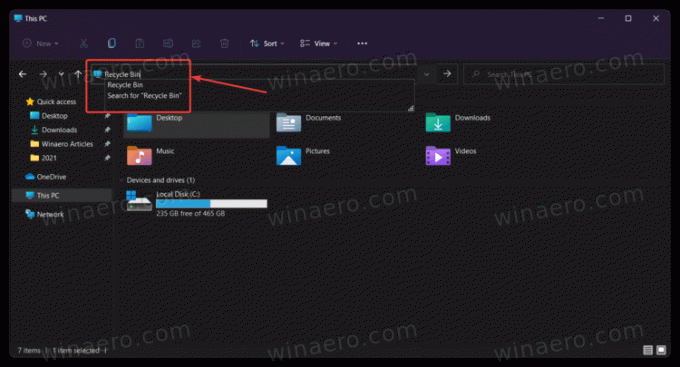
А ево другог начина да отворите корпу за отпатке у оперативном систему Виндовс 11 користећи Рун.
- Притисните Победити + Р да бисте отворили оквир за дијалог Покрени.
- Унесите следећу команду:
шкољка екплорер.еке: РецицлеБинФолдер.
- Притисните Ентер.
Белешка. Команда пречице је команда љуске. Сазнајте више о Виндовс 11 команде љуске.
Додајте корпу за отпатке у брзи приступ у Филе Екплорер-у
Ако често користите корпу за отпатке у оперативном систему Виндовс 11, можете додати пречицу на главну страницу или у одељак за брзи приступ на навигационој табли.
Да бисте додали корпу за отпатке у брзи приступ у Филе Екплорер-у, урадите следеће.
- Отворите корпу за отпатке користећи било који од претходно наведених метода.
- Кликните и држите икону корпе за отпатке на траци за адресу и превуците је у одељак Брзи приступ. Виндовс 11 ће креирати пречицу и закачити је.

- Алтернативно, кликните десним тастером миша на икону за брзи приступ у окну за навигацију и изаберите Закачите тренутну фасциклу у брзи приступ.

Сада можете да отворите корпу за отпатке у оперативном систему Виндовс 11 са било ког места у Филе Екплорер-у. Имајте на уму да Виндовс 11 везује пречице за одељак за брзи приступ и листе за прескакање на траци задатака, што значи да можете да отворите корпу за отпатке у оперативном систему Виндовс 11 десним кликом на икону Филе Екплорер.
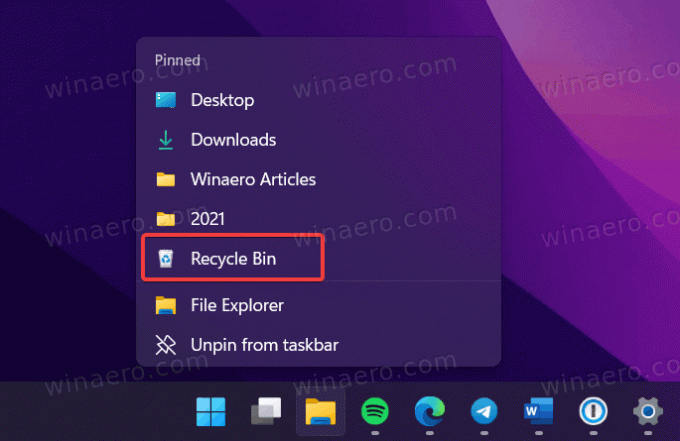
Друга опција је да додате пречицу до корпе за отпатке на главној страници где Филе Екплорер наводи ваше дискове. Овај део је мање лак за коришћење и захтева мало поправљања Виндовс регистра. То можете учинити ручно или користити датотеке спремне за употребу.

Додајте корпу за отпатке у фасциклу Овај рачунар у Филе Екплорер-у
- Притисните Победити + Р и унесите у
регедиткоманду за покретање уређивача регистра. - Идите на следећи пут:
ХКЕИ_ЛОЦАЛ_МАЦХИНЕ\СОФТВАРЕ\Мицрософт\Виндовс\ЦуррентВерсион\Екплорер\МиЦомпутер\НамеСпаце. - Кликните десним тастером миша на
НамеСпацетастер и изаберите Ново > Кључ.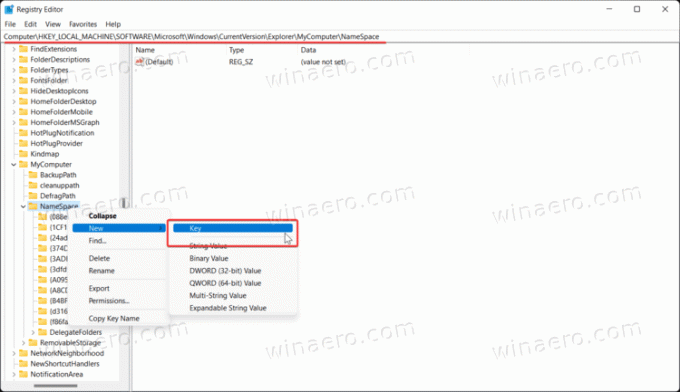
- Преименујте нови кључ у
{645ФФ040-5081-101Б-9Ф08-00АА002Ф954Е}.
- Поново покрените Филе Екплорер у оперативном систему Виндовс 11.
Ти си готов. Да бисте касније уклонили корпу за отпатке из Филе Екплорер-а, избришите кључ {645ФФ040-5081-101Б-9Ф08-00АА002Ф954Е}.
Датотеке регистра спремне за употребу
Да бисте уштедели своје време, можете користити унапред направљене РЕГ датотеке. Урадите следеће.
- Преузмите датотеке регистра у ЗИП архиву користећи овај линк.
- Распакујте датотеке и деблокирајте их ако је потребно.
- Покрените
Додајте корпу за отпатке у Филе Екплорер у Виндовс 11.регда бисте додали икону корпе за отпатке. - Потврдите промене у Регистру кликом на ОК.
- Поново покрените Филе Екплорер.
- Да бисте уклонили корпу за отпатке из Филе Екплорер-а, користите
Избришите корпу за отпатке у Филе Екплорер-у у оперативном систему Виндовс 11.регфајл.
Сада можете да отворите корпу за отпатке у оперативном систему Виндовс 11 у Филе Екплорер-у у одељку „Уређаји и дискови“.
Додајте корпу за отпатке у окно за навигацију у Филе Екплорер-у
Корпу за отпатке можете додати у окно за навигацију (лево окно) Филе Екплорер-а тако да ће увек бити удаљен један клик. Ево како.

Да бисте ручно додали икону корпе у окно за навигацију у Филе Екплорер-у, урадите следеће.
- Преузмите апликацију Винаеро Твеакер са овде, распакујте и инсталирајте га.
- Покрените апликацију и идите на Истраживач датотека > Окно за навигацију – Прилагођене ставке.
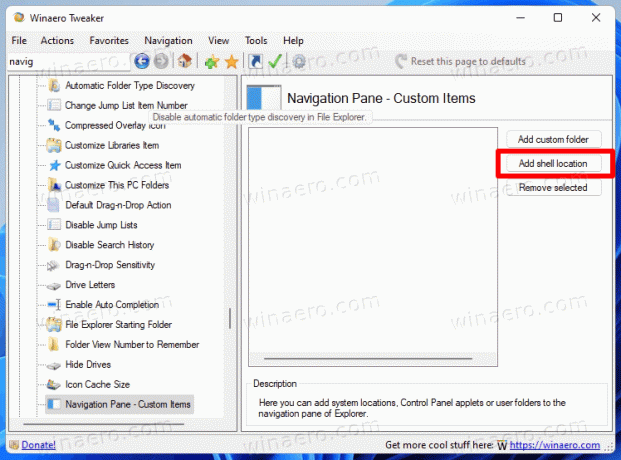
- Тамо кликните на Додајте локацију шкољке дугме. У следећем дијалогу пронађите и проверите ставку Корпа за отпатке.
-
Сада, кликните на Додати, и уживајте у Рециклажна канта унос у окну за навигацију.

Ти си готов. Иако Винаеро Твеакер може да вам уштеди време, можда ћете желети да знате како да то урадите ручно. Изволи.
Ручна метода
- Покренути
регедит.екеапликација као ТрустедИнсталлер. Ово је обавезан корак, иначе нећете моћи да измените регистар. - Прегледајте леви приказ стабла до
ХКЕИ_ЦЛАССЕС_РООТ\ЦЛСИД\{645ФФ040-5081-101Б-9Ф08-00АА002Ф954Е}\СхеллФолдерпут.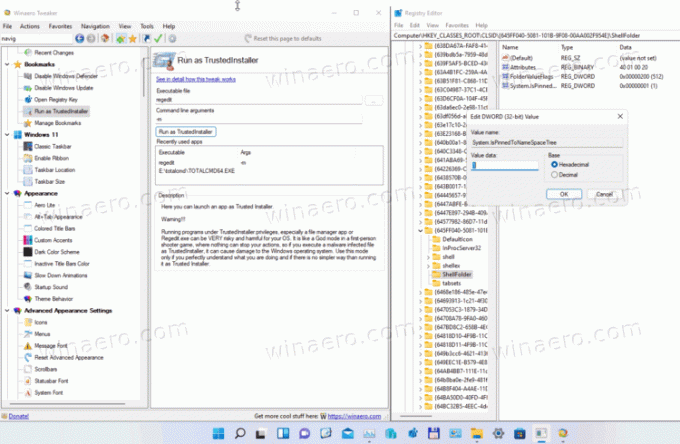
- Тамо креирајте нову ДВОРД вредност
Систем. ИсПиннедТоНамеСпацеТрееи подесите његове податке о вредности на 1.
- Сада отворите следећи кључ:
ХКЕИ_ЦЛАССЕС_РООТ\Вов6432Ноде\ЦЛСИД\{645ФФ040-5081-101Б-9Ф08-00АА002Ф954Е}\СхеллФолдери креирајте исту вредност овде и поставите је на 1. - Затворите све отворене прозоре Филе Екплорер-а и отворите нови.
Икона корпе за отпатке ће се појавити на дну окна за навигацију.
Коначно, можете да закачите фасциклу Корпа за отпатке у мени Старт за још бржи приступ.
Како закачити корпу за отпатке на мени Старт у оперативном систему Виндовс 11
Да бисте закачили корпу за отпатке на мени Старт, прво морате да направите пречицу на радној површини. Урадите следеће.
- Кликните десним тастером миша на радну површину и изаберите "Персонализујте."
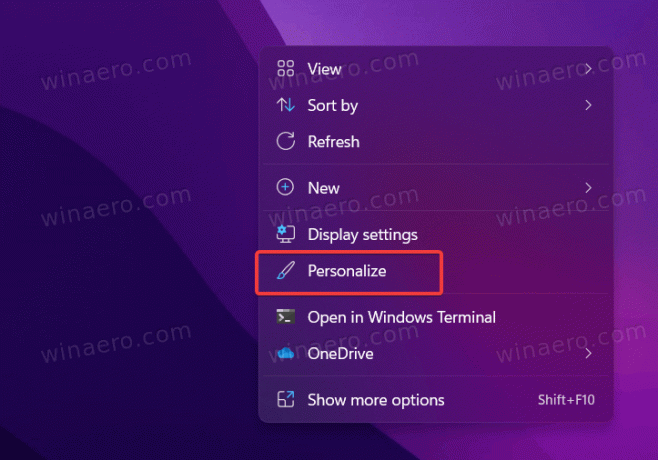
- Кликните "Темедугме „.
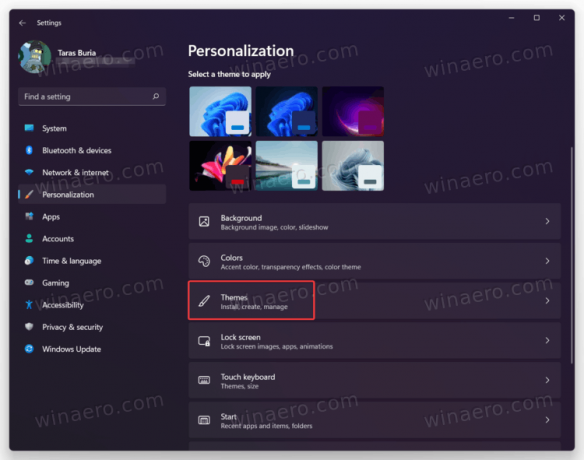
- Померите се надоле и пронађите „Подешавања иконе на радној површини" линк.
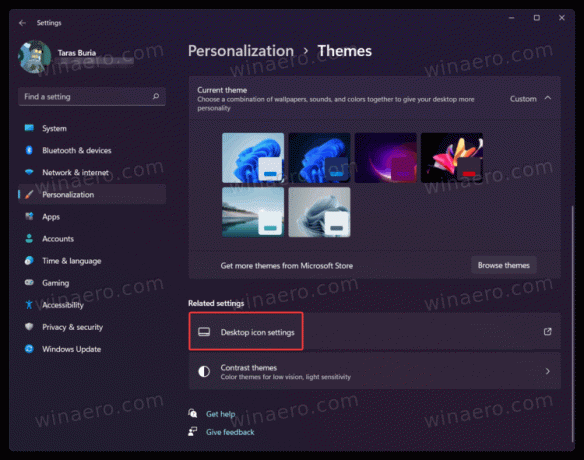
- у следећем дијалогу, означите опцију Корпа за отпатке и кликните У реду.
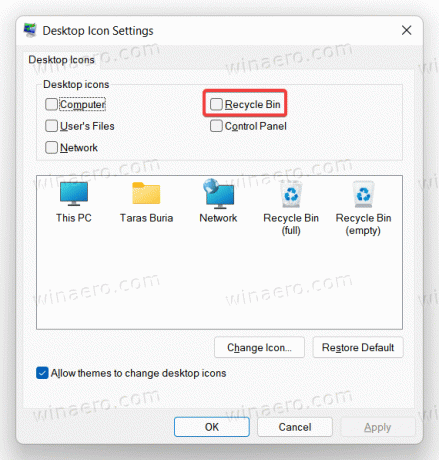
- Сада, на радној површини, кликните десним тастером миша на икону корпе за отпатке и изаберите Закачи на почетак.

- Можеш сад сакријте корпу за отпатке са радне површине.
То је то.
